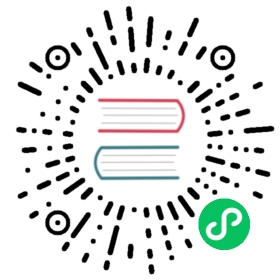Zipkin
通过本任务,您将了解如何使应用程序可被 Zipkin 追踪, 而无需考虑应用程序使用何种开发语言、框架或平台。
本任务使用 Bookinfo 作为示例应用程序。
要了解 Istio 如何处理追踪,请访问此任务的概述。
开始之前
参考安装指南中的说明, 使用如下配置安装 Istio:
a) 通过配置
--set values.tracing.enabled=true和--set values.tracing.provider=zipkin选项可以安装一个“开箱即用”的演示或测试环境。b) 对于生产环境,通过配置
--set values.global.tracer.zipkin.address=<zipkin-collector-service>.<zipkin-collector-namespace>:9411选项以使用已有的 Zipkin 实例。启用追踪时,可以通过
Pilot.traceSampling选项设置 Istio 的追踪采样率。 默认采样率为 1%。部署 Bookinfo 示例程序。
访问仪表盘
远程访问遥测组件详细描述了如何通过配置网关以访问 Istio 组件。或者,如果要使用 Kubernetes ingress, 请在安装时配置 --set values.tracing.ingress.enabled=true 选项。
对于测试(和临时访问),您也可以使用端口转发。假设已将 Zipkin 部署到 istio-system 命名空间,请使用以下方法:
$ istioctl dashboard zipkin
使用 Bookinfo 示例程序生成追踪报告
当 Bookinfo 程序启动并正常运行后,访问
http://$GATEWAY_URL/productpage一次或多次, 以生成追踪信息。要查看追踪数据,必须向服务发送请求。请求的数量取决于 Istio 的采样率。 采样率在安装 Istio 时设置,默认采样速率为 1%。在第一个跟踪可见之前,您需要发送至少 100 个请求。 使用以下命令向
productpage服务发送 100 个请求:$ for i in `seq 1 100`; do curl -s -o /dev/null http://$GATEWAY_URL/productpage; done
在顶部面板中,从 Service Name 下拉列表中选择感兴趣的服务(或“全部”), 然后单击 Find Traces:
Tracing Dashboard
单击顶部的最新追踪,查看与之对应的最新
/productpage请求的详细信息:Detailed Trace View
追踪由一组 span 组成, 其中每个 span 对应一个 Bookinfo 服务,该服务在执行
/productpage请求或 Istio 内部组件时被调用, 例如:istio-ingressgateway。
清理
删除所有可能仍在运行的
istioctl进程,使用 control-C 或者:$ killall istioctl
如果您不打算继续深入探索任何后续任务,请 参考 Bookinfo 清理说明 关闭应用程序。
相关内容
了解如何配置代理以向 Jaeger 发送追踪请求。
此任务向您展示如何配置从外部访问 Istio 遥测插件。
怎样配置代理才能把追踪请求发送到 LightStep。
Istio 分布式追踪的概述。
提高可用,降低延迟。
概要说明 Mixer 的插件架构。